如何绘制一个圆的不同方法技巧
发表时间:2024年12月3日 星期二
之前和大家分享了很多不同的CAD制图技巧,这对于我们日常的制图工作很有帮助。若是一个CAD制图初学的小伙伴,该如何简单绘制一个圆呢?今天就和初学CAD制图的小伙伴们分享一下,如何在CAD制图软件中绘制一个圆的不同方法。具体演示如下:

方法一:迅捷CAD编辑器标准版
我们启动运行迅捷CAD编辑器标准版,先在命令框中输入绘制圆的命令【Circle】,然后在绘图框中移动光标拉伸调节圆形的半径,找到合适的位置点击鼠标左键确定。
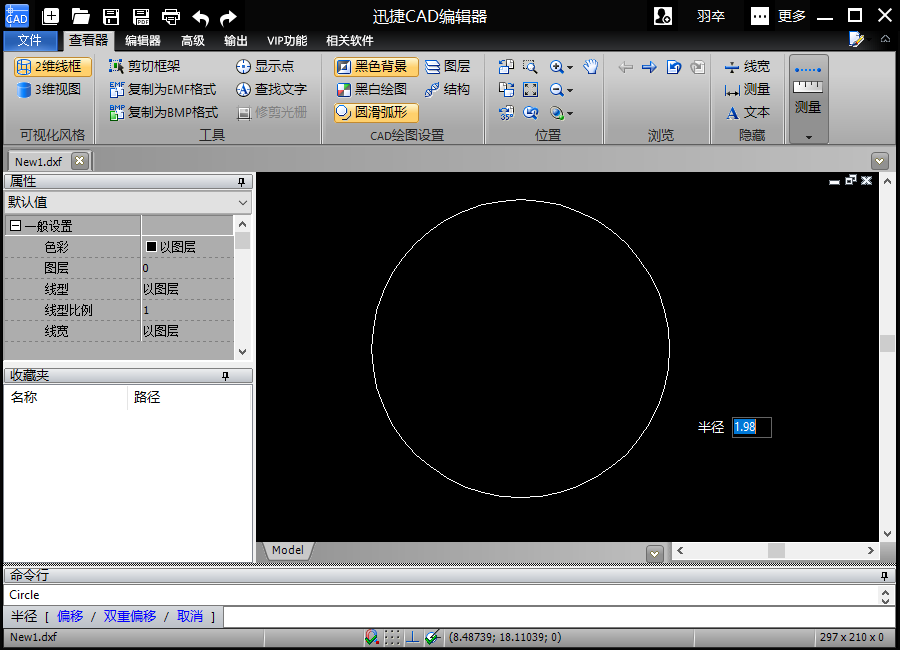
或是,先切换到【编辑器】菜单页面,然后点击【绘制】选择窗口里的【圆】图标,以给定圆心和半径创建圆。然后在绘图框中移动光标拉伸调节圆形的半径,找到合适的位置点击鼠标左键确定。
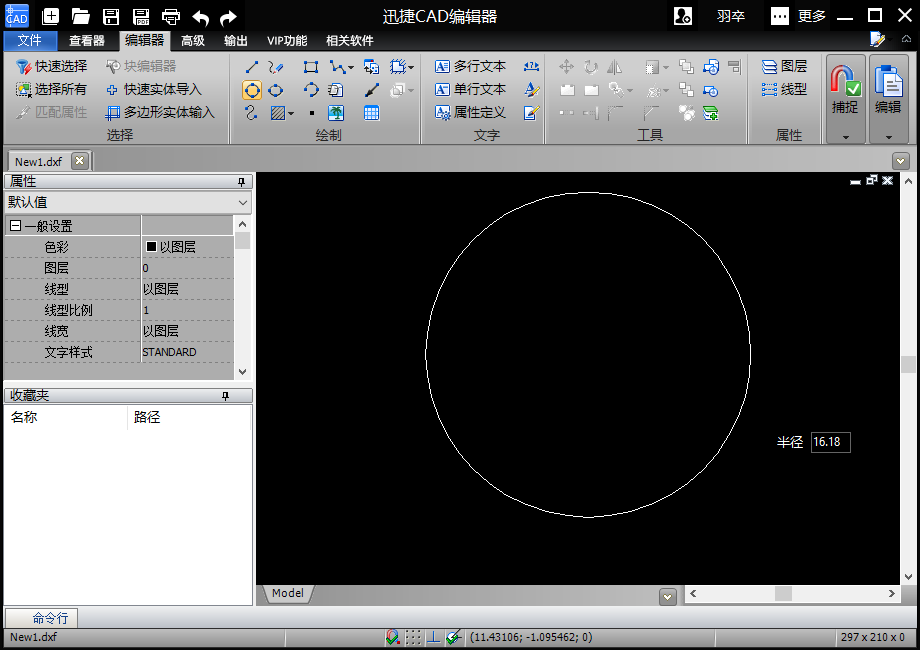
这时候设置好圆心和半径的圆形就绘制好了。
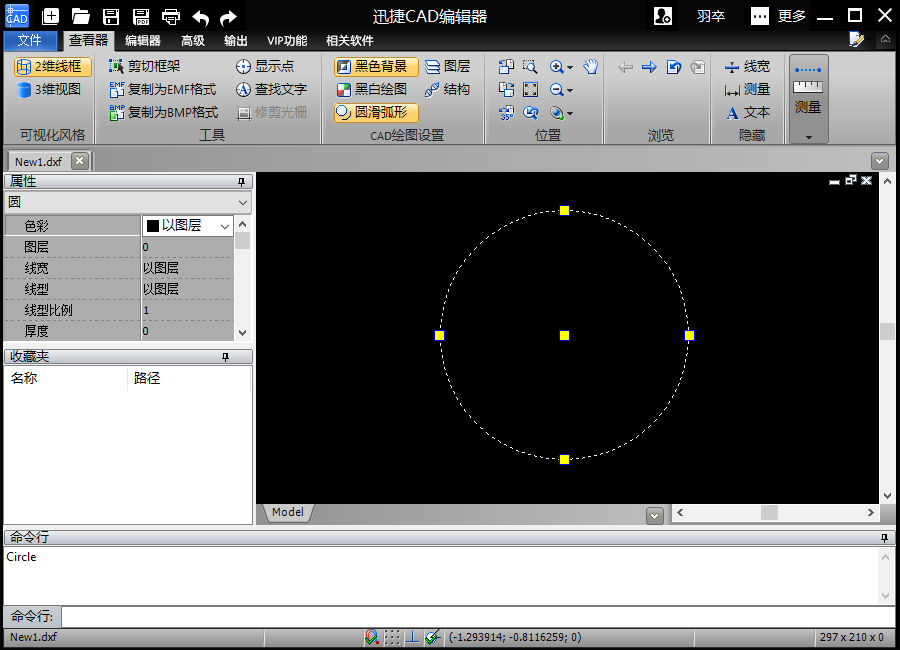
方法二:迅捷CAD编辑器专业版
我们启动运行迅捷CAD编辑器专业版,先在左侧工具栏中点击绘制圆形的选项图标,然后在绘图框中移动光标拉伸调节圆形的半径,找到合适的位置点击鼠标左键确定。
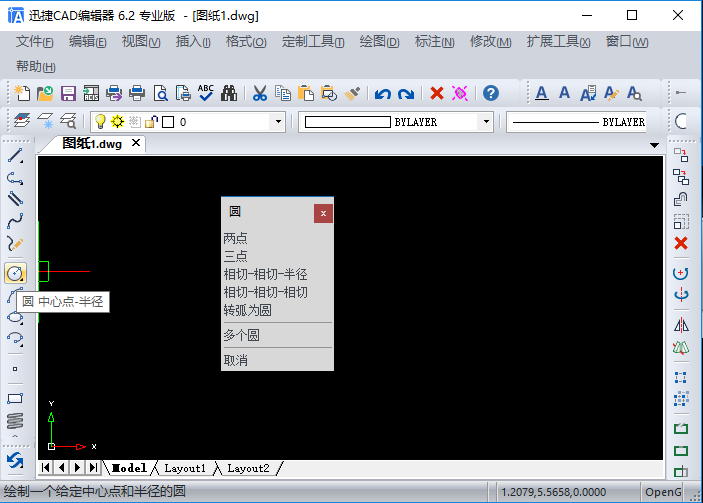
或是,在菜单栏里我们选择点击【绘图】-【圆】-【圆中心点-半径】选项,绘制一个给定中心点和半径的圆。
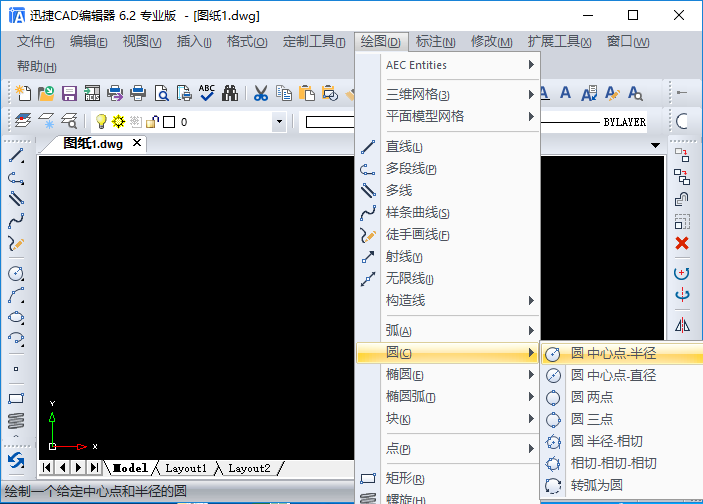
然后在绘图框中移动光标拉伸调节圆形的半径,找到合适的位置点击鼠标左键确定。
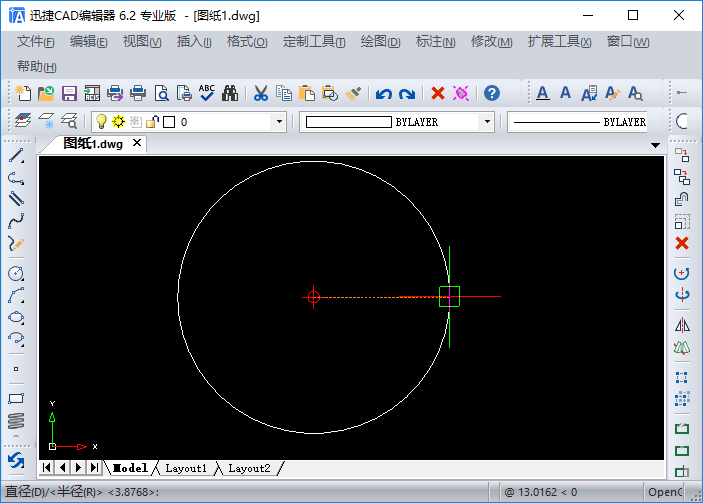
方法三:迅捷CAD看图软件
我们启动运行迅捷CAD看图软件,点击菜单栏里的【画圆】命令,然后在绘图框中移动光标拉伸调节圆形的半径,找到合适的位置点击鼠标左键确定。
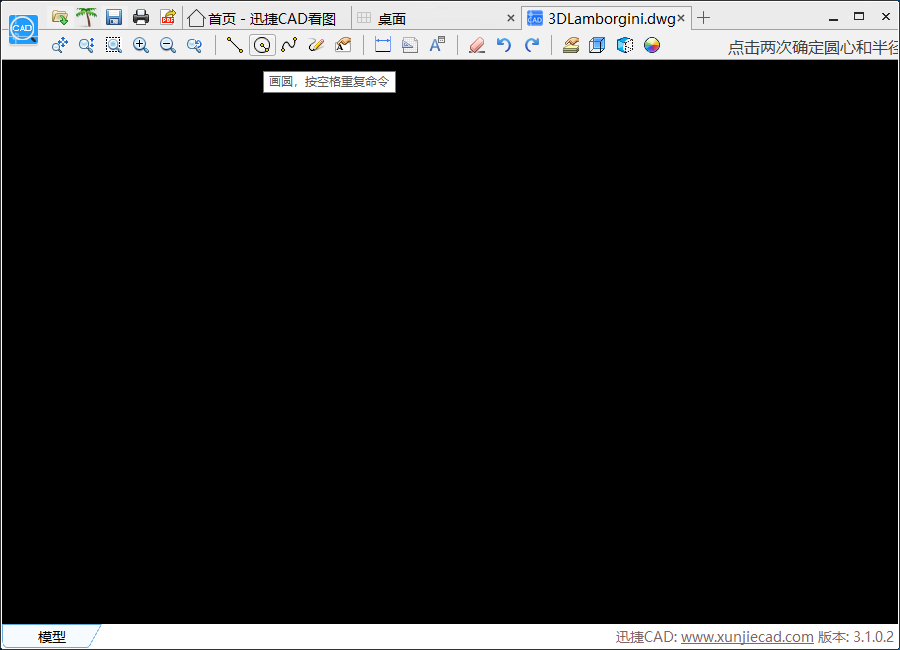
这时候设置好圆心和半径的圆形就绘制好了,我们可以在绘制好圆形之后直接按空格键重复画圆命令。
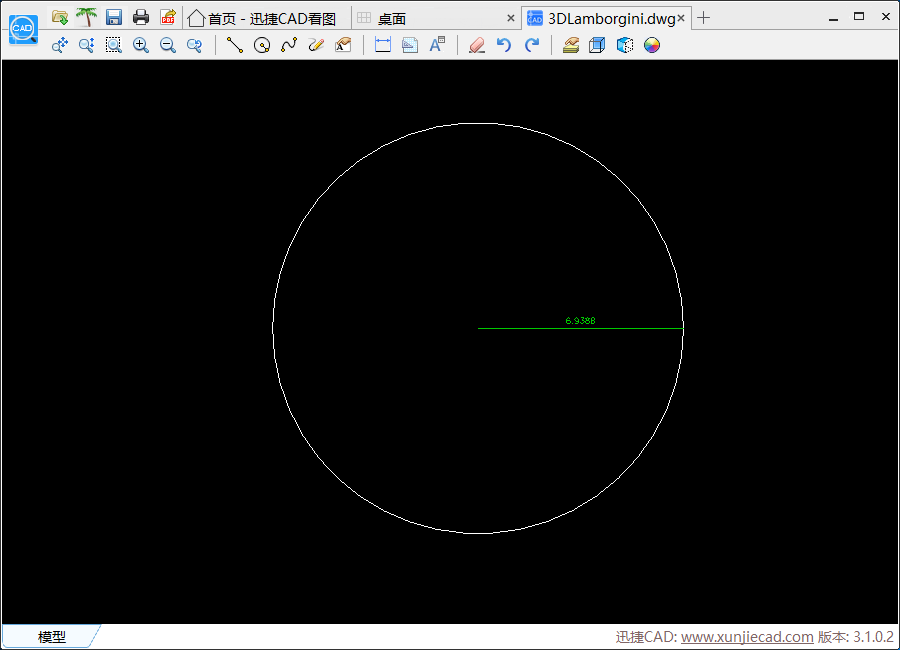
以上就是小编今天和大家分享的如何绘制一个圆的不同方法技巧。分别以迅捷CAD编辑器标准版、迅捷CAD编辑器专业版、迅捷CAD看图软件为例演示操作的绘制方法。小伙伴们可以根据需要选择。















